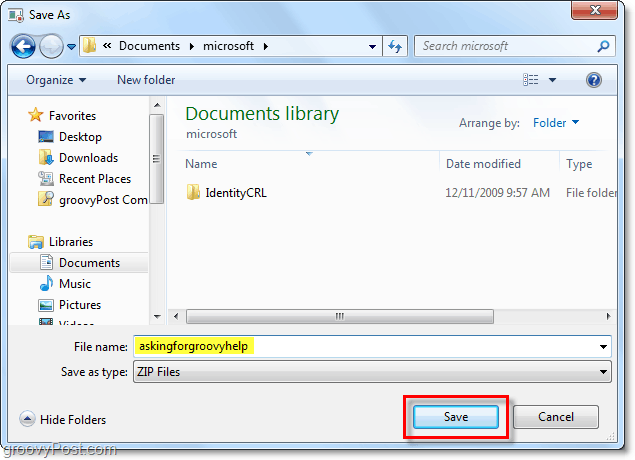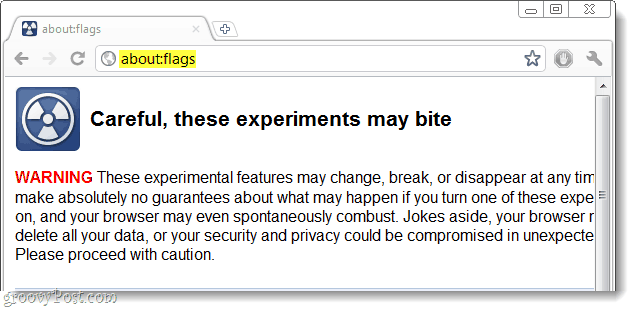Ako zakázať alebo pozastaviť BitLocker v systéme Windows 11
Microsoft Windows 11 Hrdina / / April 03, 2023

Posledná aktualizácia dňa

BitLocker chráni dáta na vašom disku, no niekedy môže prekážať. Ak potrebujete vypnúť alebo pozastaviť BitLocker v systéme Windows 11, postupujte podľa tohto návodu.
Verzie Windows 11 Pro, Education a Enterprise obsahujú šifrovanie BitLocker, ktoré chráni vaše údaje na lokálnych, pevných a vymeniteľných jednotkách pred neoprávneným prístupom.
Keď ty povoliť BitLocker v systéme Windows 11, sú vaše údaje chránené výkonným šifrovaním AES. Hoci je to spoľahlivá metóda na ochranu vašich údajov, nástroj BitLocker má určité výhrady.
Môže to napríklad spôsobiť problémy pri aktualizácii aplikácií iných výrobcov, ako aj pri aktualizácii verzie systému Windows alebo pri aktualizácii firmvéru. Našťastie môžete vypnúť alebo pozastaviť BitLocker v systéme Windows 11, keď to potrebujete. Tu je postup, ako na to.
Mali by ste zakázať alebo pozastaviť BitLocker v systéme Windows 11?
Ak BitLocker spôsobuje problémy, nemusíte ho nevyhnutne deaktivovať. Ak však viaceré úlohy, ktoré musíte vykonať, nefungujú s povoleným nástrojom BitLocker, je možné ho dočasne vypnúť.
Samozrejme, ak už nepotrebujete šifrovanie BitLocker na ochranu svojich údajov, môžete ho vypnúť a ponechať disk nezašifrovaný. Keď zakážete nástroj BitLocker, dešifrovanie disku chvíľu trvá, takže jeho pozastavenie je spôsob, ako rýchlo vykonávať úlohy. Dobrou správou je, že proces zakázania alebo pozastavenia nástroja BitLocker v systéme Windows 11 je jednoduchý pomocou aplikácie Nastavenia.
Ako zakázať BitLocker v systéme Windows 11
Najprv sa pozrieme na zakázanie nástroja BitLocker. Po dokončení úlohy, ktorú musíte urobiť, môžete nástroj BitLocker znova zapnúť.
Zakázanie nástroja BitLocker v systéme Windows 11:
- Stlačte tlačidlo Windows kľúč alebo kliknite na Štart tlačidlo a spustiť nastavenie.
Poznámka: Prípadne môžete stlačiť tlačidlo Kláves Windows + I klávesovú skratku na priame spustenie nastavení.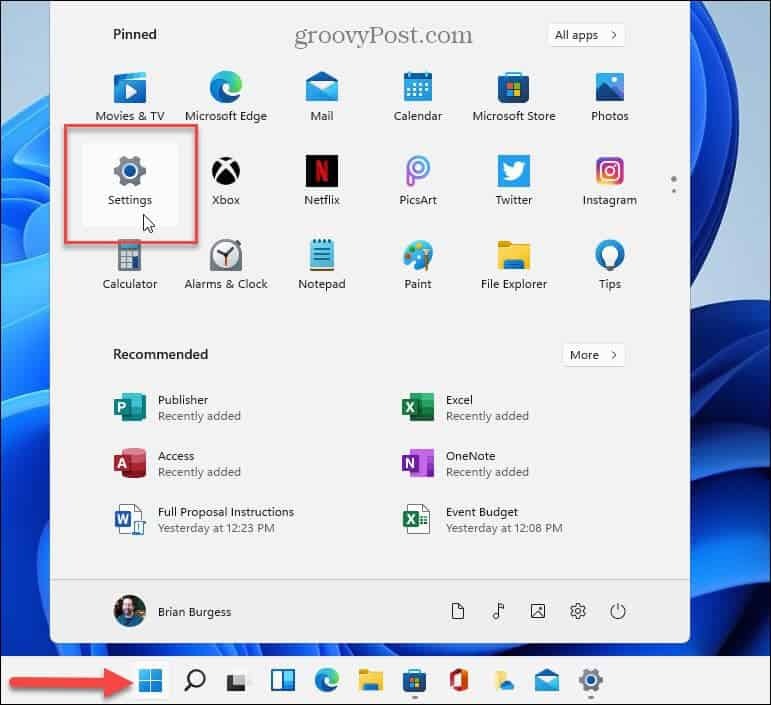
- Keď sa spustí Nastavenia, prejdite na Systém > Úložisko > Rozšírené nastavenia úložiska.
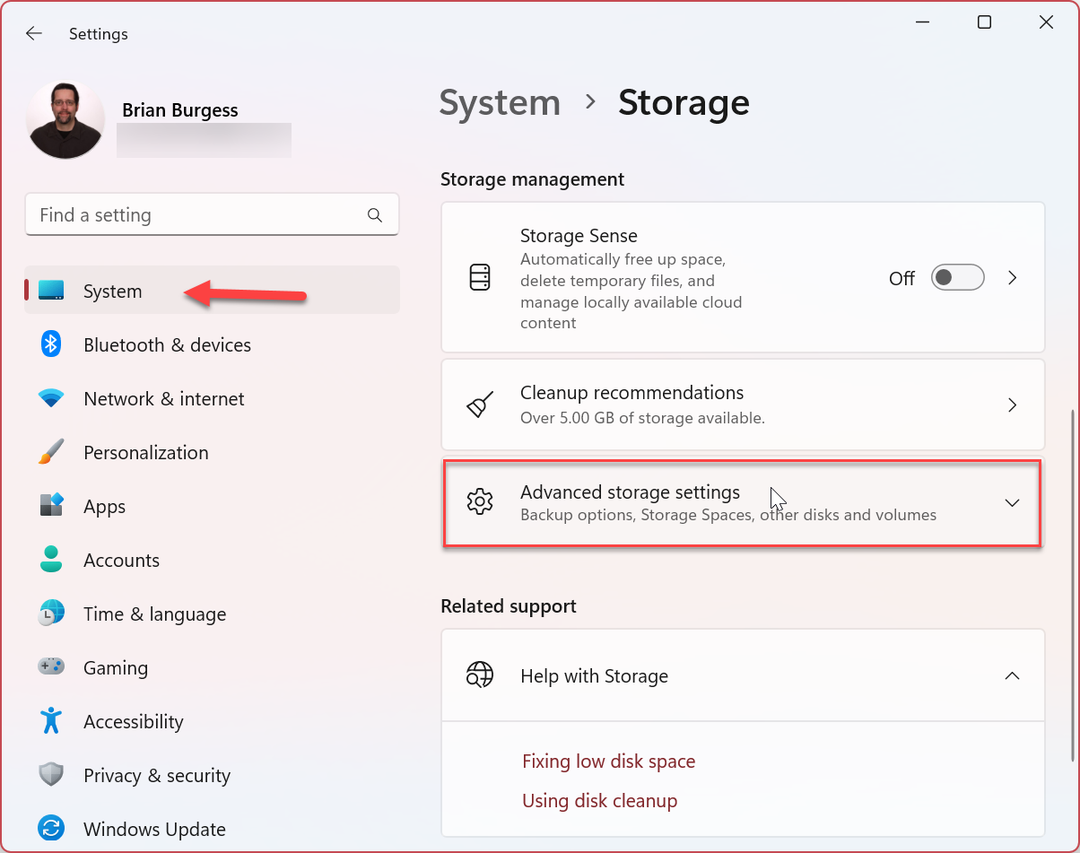
- Keď Pokročilé nastavenia úložiska otvorí sa stĺpec, kliknite na Disky a zväzky možnosť.
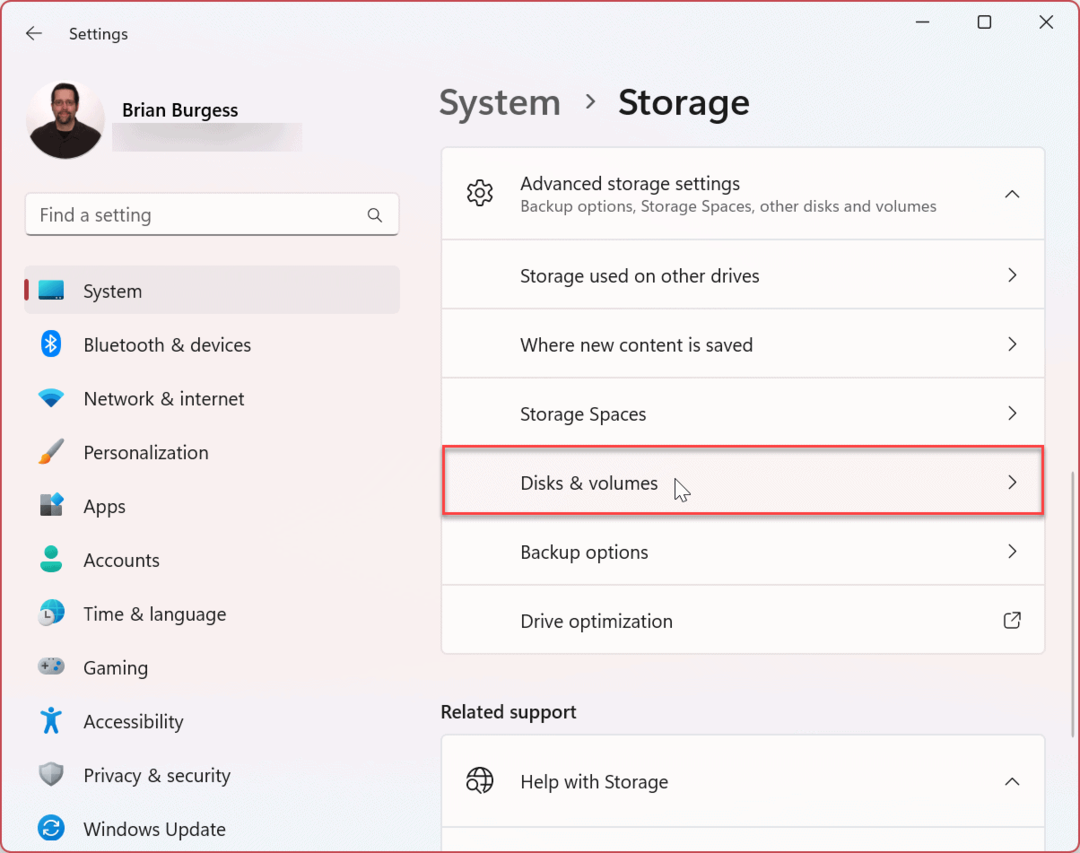
- Kliknite na Vlastnosti vedľa jednotky, aby ste deaktivovali šifrovanie. Vypíname BitLocker na lokálnom C: jazda v našom príklade.
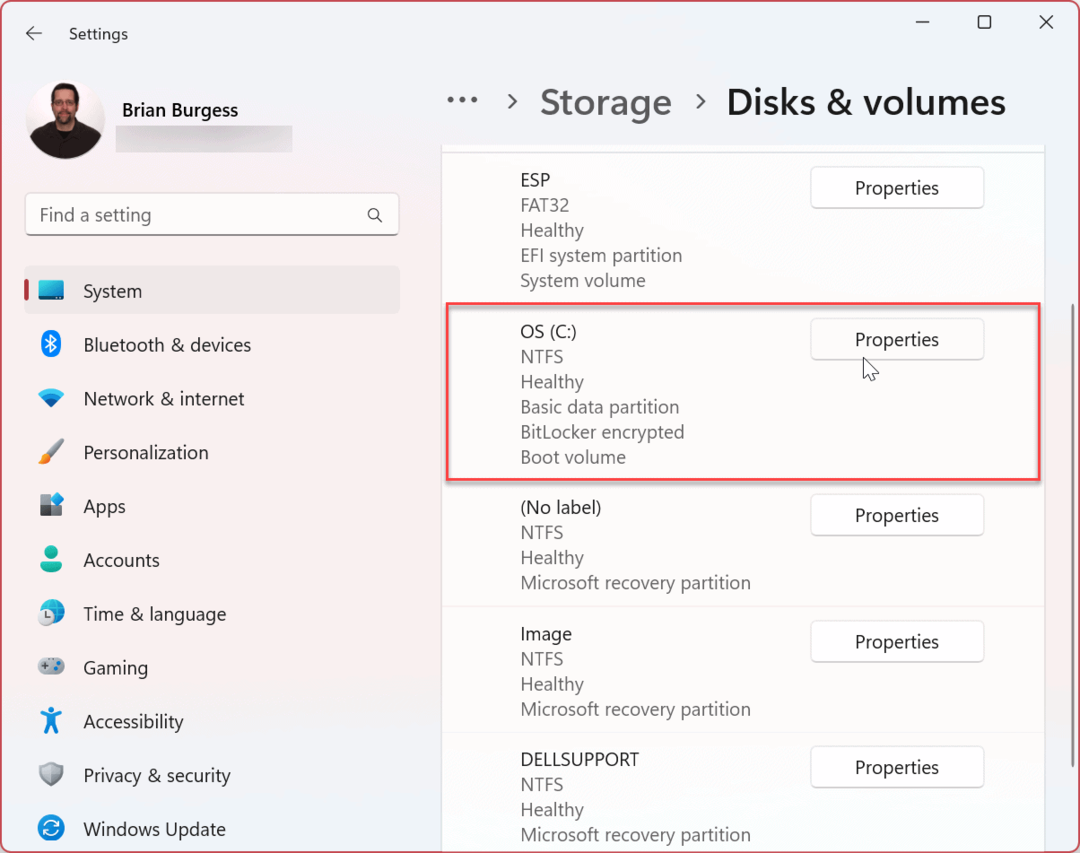
- Prejdite nadol na BitLocker a kliknite na položku Vypnite nástroj BitLocker odkaz.

- Pod Jednotka operačného systému kliknite na Vypnite nástroj BitLocker možnosť znova.
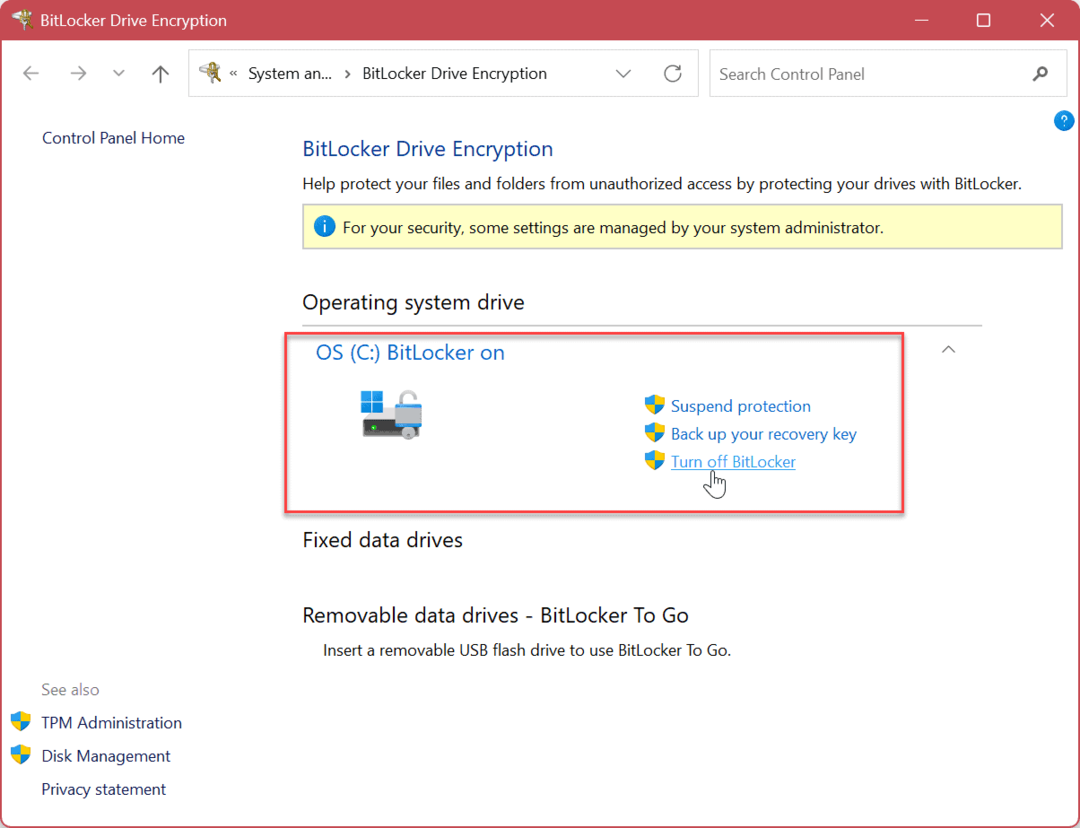
- Keď sa zobrazí overovacia správa, kliknite na Vypnite nástroj BitLocker tlačidlo.
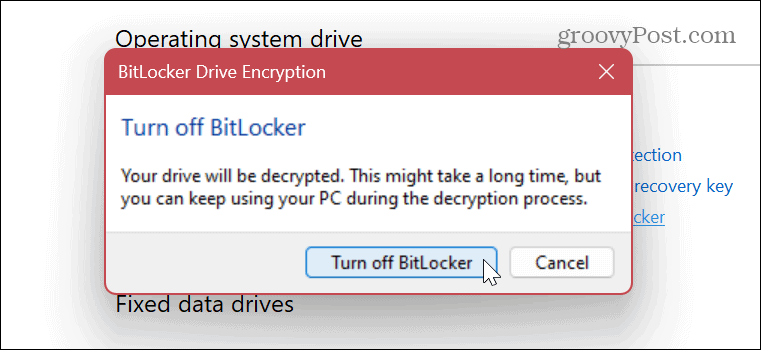
- V pravom dolnom rohu obrazovky sa zobrazí upozornenie, že prebieha dešifrovanie údajov.

- Môžete si tiež pozrieť priebeh procesu dešifrovania disku. Pamätajte, že dokončenie procesu šifrovania disku môže trvať niekoľko minút a čas sa bude v každom systéme líšiť.
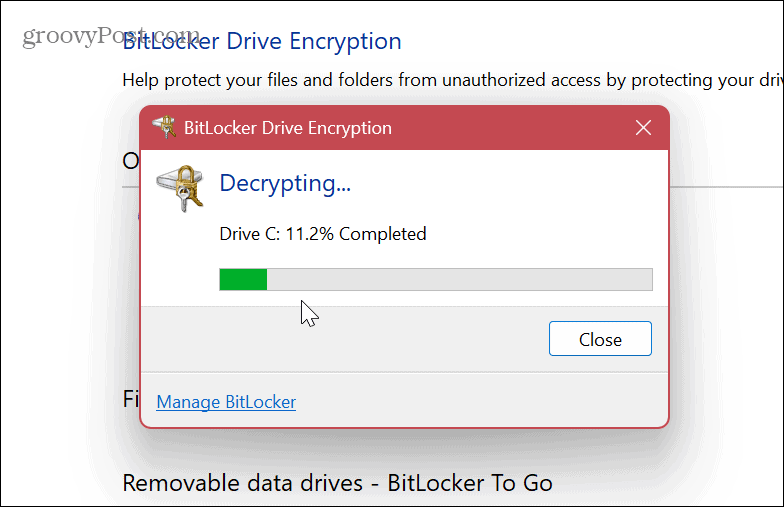
Po vykonaní vyššie uvedených krokov bude šifrovanie BitLocker na vašom zadanom disku zakázané. Spustite úlohy, ktorým BitLocker prekážal, a po dokončení znova povoliť nástroj BitLocker na zabezpečenie vašich údajov.
Ako pozastaviť BitLocker v systéme Windows 11
Ak máte problémy s dokončením konkrétnej operácie, môžete nástroj BitLocker pozastaviť a vykonať úlohu bez toho, aby vám prekážalo šifrovanie BitLocker.
Po dokončení úlohy môžete znova aktivovať nástroj BitLocker, aby ste ochránili svoje údaje.
Ak chcete pozastaviť nástroj BitLocker v systéme Windows 11:
- Stlačte tlačidlo Windows kľúč a spustiť nastavenie z ponuky Štart. Prípadne môžete použiť Kláves Windows + I klávesovú skratku na priame spustenie nastavení.
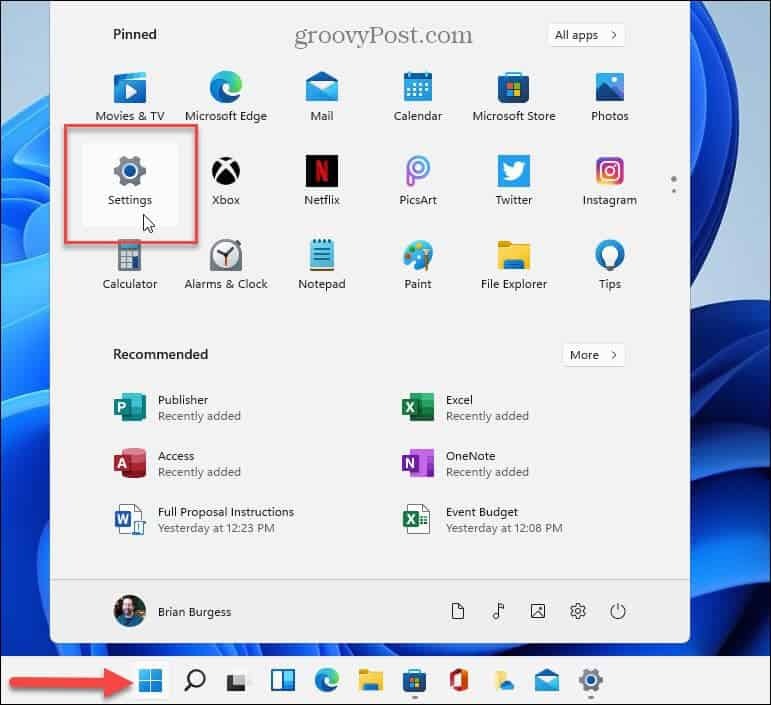
- Keď sa spustí aplikácia Nastavenia, prejdite na Systém > Úložisko > Rozšírené nastavenia úložiska.

- Keď Pokročilé nastavenia úložiska otvorí sa stĺpec, kliknite na Disky a zväzky možnosť.
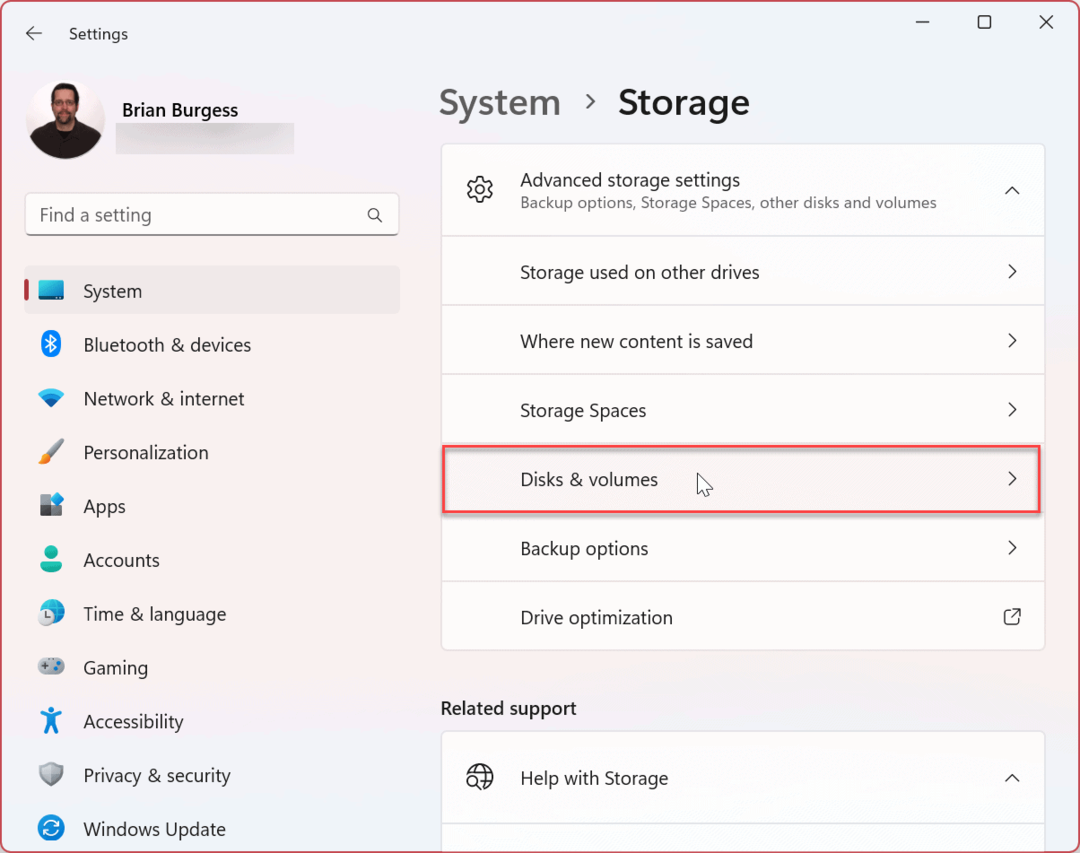
- Vyberte jednotku, na ktorej chcete pozastaviť šifrovanie BitLocker, a kliknite na Vlastnosti tlačidlo vedľa neho. Napríklad pozastavujeme BitLocker na lokálnom C: riadiť.
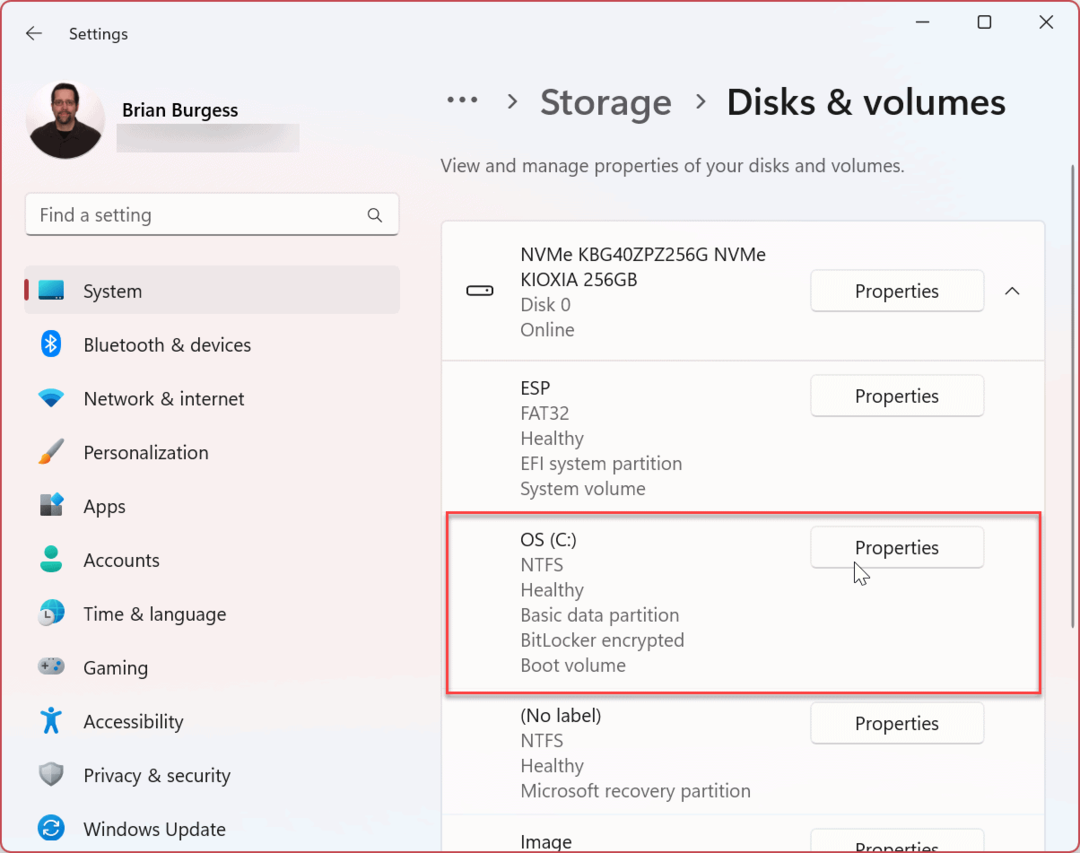
- Prejdite nadol na BitLocker sekciu a vyberte Vypnite nástroj BitLocker odkaz.

- Teraz kliknite na Pozastaviť ochranu možnosť pod Jednotka operačného systému oddiele.
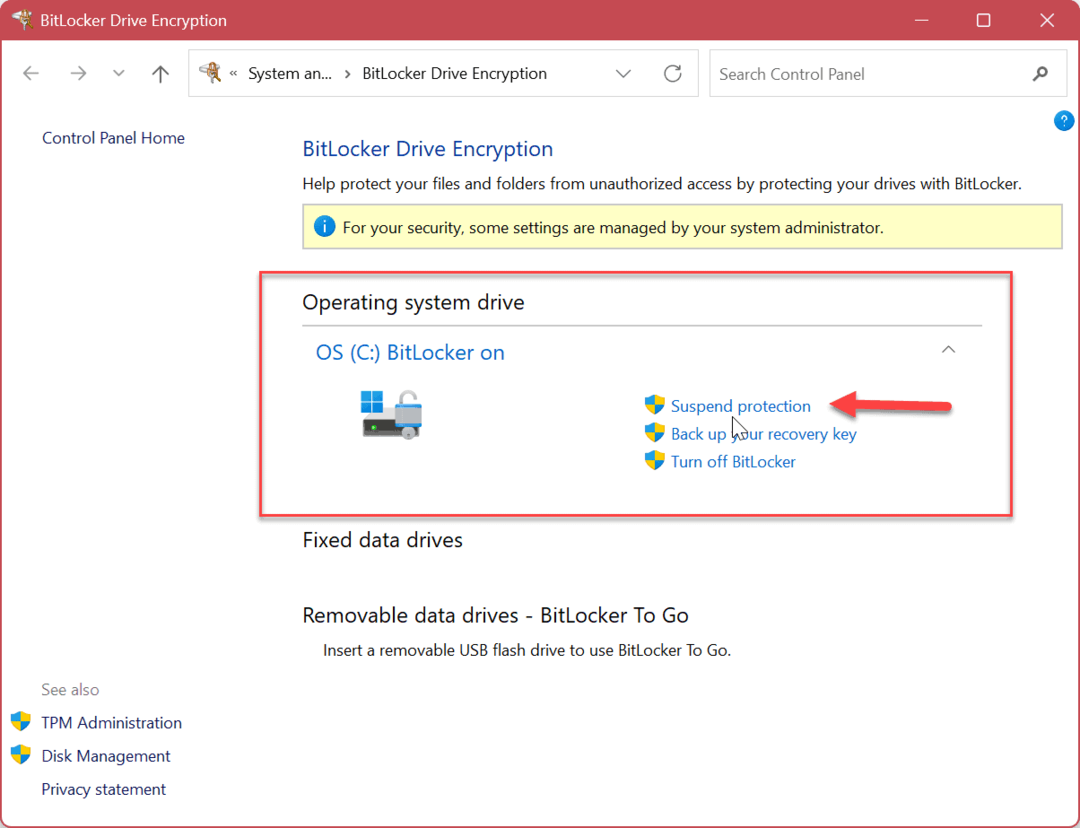
- Keď BitLocker Drive Encryption sa zobrazí overovacia správa, kliknite na Áno tlačidlo.
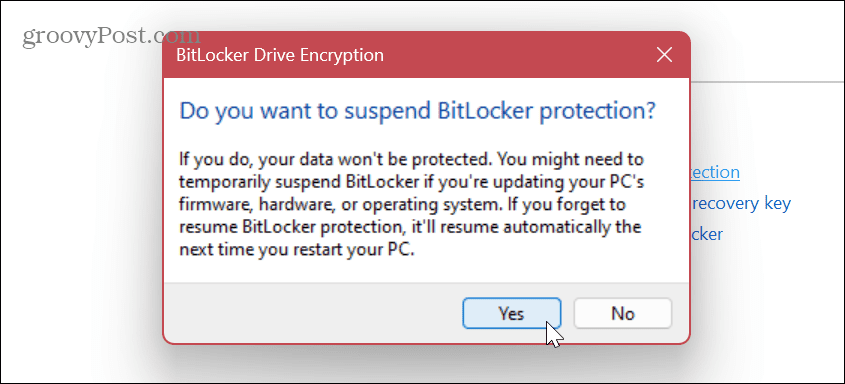
Po pozastavení ochrany BitLocker môžete pokračovať a vykonať úlohu, ktorej prekážalo šifrovanie. Úlohy, ako je aktualizácia aplikácie inej spoločnosti ako Microsoft alebo aktualizácia firmvéru.
Po dokončení operácie prejdite na BitLocker Drive Encryption ako je uvedené vyššie, a kliknite na tlačidlo Obnovte ochranu odkaz.

Zabezpečenie počítača so systémom Windows 11
Aj keď je nevyhnutné ponechať šifrovanie BitLocker na vašom počítači v bezpečí, aby ste udržali údaje v bezpečí, niekedy ho musíte dočasne zakázať alebo pozastaviť. Po dokončení operácie počítača ho znova zapnite, aby boli vaše údaje v bezpečí.
Majte na pamäti, že keď dočasne zakážete nástroj BitLocker v systéme Windows 11, proces dešifrovania môže trvať dlho. Pre citlivejšie prostredie budete chcieť použiť Pozastaviť ochranu možnosť.
Okrem použitia nástroja BitLocker na šifrovanie údajov existujú aj ďalšie nastavenia, ktoré budete chcieť použiť na zabezpečenie svojho počítača. Môžete napríklad potrebovať uzamknúť priečinok alebo odstrániť osobné údaje zo súborov v systéme Windows 11.
Okrem použitia nástroja BitLocker na šifrovanie jednotiek môžete použiť funkciu EFS šifrovať jednotlivé súbory a priečinky. Vírusy a malvér sú vždy hrozbou, preto sa uistite, že ich konfigurujete Zabezpečenie systému Windows pre maximálnu ochranu. A nezabudnite povoliť rozšírenú ochranu proti phishingu v systéme Windows 11.
Tiež, ak ešte nepoužívate Windows 11, môžete použite BitLocker v systéme Windows 10.
Ako nájsť kód Product Key systému Windows 11
Ak potrebujete preniesť svoj produktový kľúč Windows 11 alebo ho len potrebujete na vykonanie čistej inštalácie operačného systému,...
Ako vymazať vyrovnávaciu pamäť prehliadača Google Chrome, súbory cookie a históriu prehliadania
Chrome odvádza skvelú prácu pri ukladaní vašej histórie prehliadania, vyrovnávacej pamäte a súborov cookie na optimalizáciu výkonu vášho prehliadača online. Jej postup...